windows11无线投屏快捷键是什么 windows11如何使用无线投屏快捷键
更新时间:2023-12-14 15:47:58作者:jkai
我们小伙伴在日常使用windows11操作系统的时候,我们那么会感觉电脑屏幕不够大的情况,这个时候我们就可以通过无线投屏的方法进行投屏到大屏幕的设备上,那么windows11无线投屏快捷键是什么呢?今天小编就给大家介绍一下windows11如何使用无线投屏快捷键,快来一起看看吧。
具体方法:
方法一、
1、按住Windows键,然后打开电影和电视;
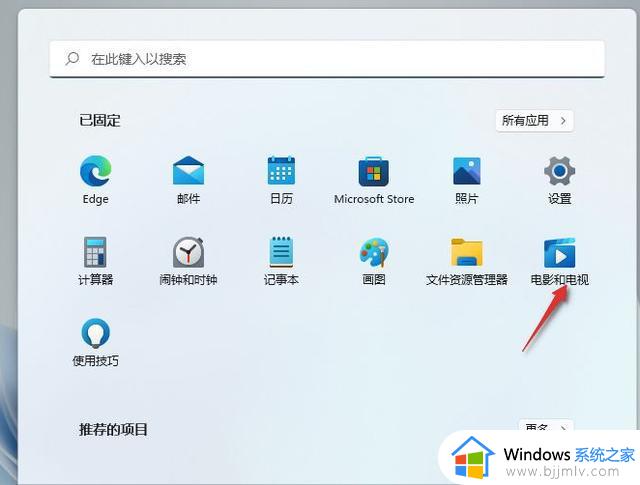
2、打开播放的电影,点击右下角3个点,选择投射到设备中;
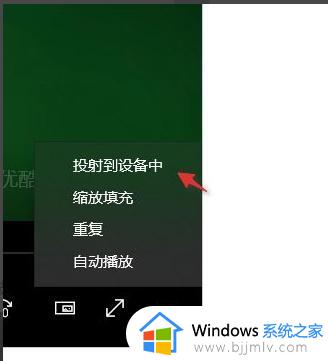
3、电视需要安装投屏软件,处于同一局域网下的电视设备就会被搜索到,点击连接即可。
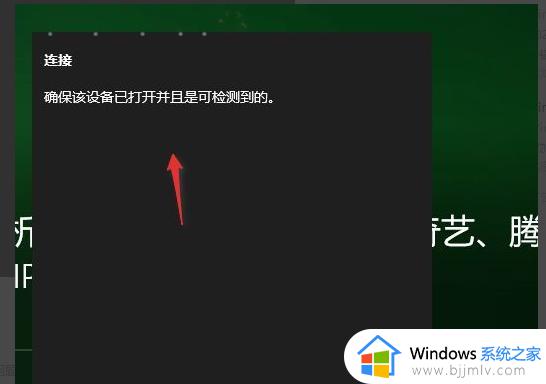
方法二、
1、Win11系统,可以通过按 Win + K 组合键,打开无线投屏功能;
2、如果需要在任务栏,右小角通知栏操作的话,需要先添加此功能;
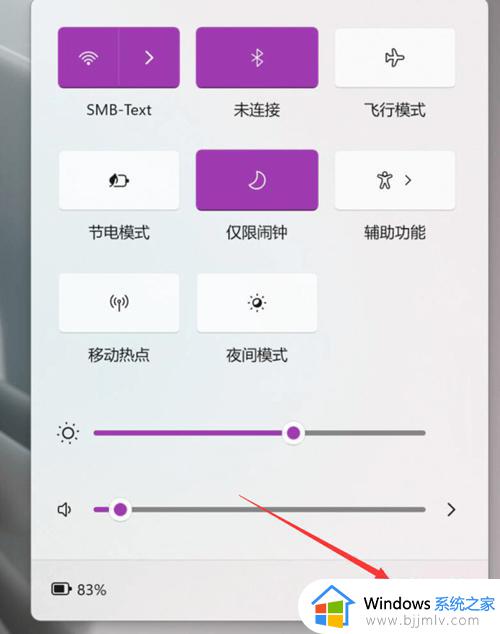
3、选择投放;
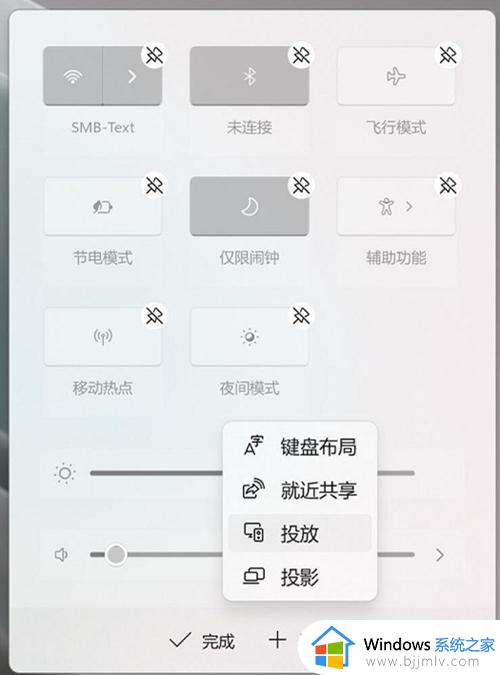
4、添加完成,点击“投放”之后,就可以查看当前可用的无线显示器了。
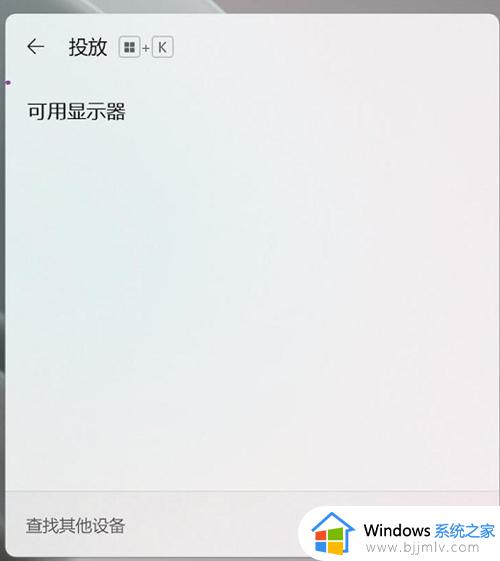
以上全部内容就是小编带给大家的windows11使用无线投屏快捷键方法详细内容分享啦,有想要的小伙伴就快点跟着小编一起来看看吧,希望能够帮助到大家。
windows11无线投屏快捷键是什么 windows11如何使用无线投屏快捷键相关教程
- win11自带录屏快捷键是什么 windows11录屏快捷键怎么使用
- windows11截屏快捷键是哪个 windows11的截屏快捷键怎么使用
- windows11快速截屏快捷键是什么 windows11截屏快捷键是哪个
- windows11屏幕录制快捷键是什么 windows11自带屏幕录制快捷键怎么用
- windows11如何截屏快捷键 windows11截屏快捷键是什么
- windows11全屏截屏快捷键是什么 windows11电脑全屏快捷键截图怎么弄
- windows11快捷键无法使用怎么办 windows11快捷键不能用修复方法
- win11快捷锁屏键是什么 windows11一键锁屏快捷键介绍
- win11电脑分屏快捷键是什么 win11分屏显示快捷键使用教程
- windows11屏幕截图快捷键是什么 win11截屏快捷键是哪个
- win11恢复出厂设置的教程 怎么把电脑恢复出厂设置win11
- win11控制面板打开方法 win11控制面板在哪里打开
- win11开机无法登录到你的账户怎么办 win11开机无法登录账号修复方案
- win11开机怎么跳过联网设置 如何跳过win11开机联网步骤
- 怎么把win11右键改成win10 win11右键菜单改回win10的步骤
- 怎么把win11任务栏变透明 win11系统底部任务栏透明设置方法
win11系统教程推荐
- 1 怎么把win11任务栏变透明 win11系统底部任务栏透明设置方法
- 2 win11开机时间不准怎么办 win11开机时间总是不对如何解决
- 3 windows 11如何关机 win11关机教程
- 4 win11更换字体样式设置方法 win11怎么更改字体样式
- 5 win11服务器管理器怎么打开 win11如何打开服务器管理器
- 6 0x00000040共享打印机win11怎么办 win11共享打印机错误0x00000040如何处理
- 7 win11桌面假死鼠标能动怎么办 win11桌面假死无响应鼠标能动怎么解决
- 8 win11录屏按钮是灰色的怎么办 win11录屏功能开始录制灰色解决方法
- 9 华硕电脑怎么分盘win11 win11华硕电脑分盘教程
- 10 win11开机任务栏卡死怎么办 win11开机任务栏卡住处理方法
win11系统推荐
- 1 番茄花园ghost win11 64位标准专业版下载v2024.07
- 2 深度技术ghost win11 64位中文免激活版下载v2024.06
- 3 深度技术ghost win11 64位稳定专业版下载v2024.06
- 4 番茄花园ghost win11 64位正式免激活版下载v2024.05
- 5 技术员联盟ghost win11 64位中文正式版下载v2024.05
- 6 系统之家ghost win11 64位最新家庭版下载v2024.04
- 7 ghost windows11 64位专业版原版下载v2024.04
- 8 惠普笔记本电脑ghost win11 64位专业永久激活版下载v2024.04
- 9 技术员联盟ghost win11 64位官方纯净版下载v2024.03
- 10 萝卜家园ghost win11 64位官方正式版下载v2024.03